AI로 WordPress용 이미지를 생성하는 방법(2023 자습서)
게시 됨: 2023-08-20프리랜서와 웹 에이전시 모두 오랫동안 웹 프로젝트에 사용할 좋은 스톡 이미지를 찾기 위해 고군분투했습니다. 그들은 값비싼 사진 회원권, 사진에 대한 예리한 안목이 필요하거나 이를 제공하기 위해 고객에게 의존해야 합니다. 인공 지능(AI) 덕분에 자신만의 이미지를 만드는 것이 가능하며 종종 놀라운 결과를 얻을 수 있습니다. 이 게시물에서는 AI가 무엇인지 설명하고 AI를 사용하여 WordPress용 AI 이미지를 생성하는 방법을 설명하고 생성을 위한 팁과 모범 사례를 제공합니다.
다이빙하자.
- 1 인공지능이란?
- 2 제너레이티브 AI란?
- AI를 사용하여 WordPress용 이미지 생성의 3가지 이점
- 4 AI로 WordPress용 이미지를 생성하는 방법
- 4.1 1: 디비 AI
- 4.2 2. AI 파워
- 4.3 3. WordPress 외부에서 이미지 생성
- 5가지 AI 이미지 생성 팁
- 5.1 설명적이어야 합니다.
- 5.2 반복하지 않기
- 5.3 이미지 다듬기
- 6 AI 이미지 예시
- WordPress용 이미지 생성에 대한 7가지 최종 생각
인공 지능이란 무엇입니까?

Divi AI로 만든 이미지
AI는 인간과 같은 행동과 사고를 모방할 수 있는 스마트 머신을 만드는 데 중점을 둔 컴퓨터 과학 및 공학 분야입니다. AI를 통해 기계는 경험을 통해 학습하고, 새로운 정보에 적응하고, 일반적으로 인간의 지능과 관련된 작업을 수행할 수 있습니다. 창의적인 목적을 위해 특히 인기 있는 AI 형태는 생성 AI로 알려져 있습니다.
제너레이티브 AI란?

Divi AI로 만든 이미지
Generative AI는 텍스트 프롬프트를 기반으로 콘텐츠를 만드는 데 사용되는 일종의 인공 지능입니다. 텍스트를 이미지로 변환하는 소프트웨어를 통해 모든 종류의 AI 아트를 만들고, AI 음악을 생성하고, 비디오를 만드는 등의 작업을 할 수 있습니다. Generative AI는 대량의 데이터에 대해 고도로 지능적인 시스템을 교육함으로써 작동합니다. 또한 신경망(인간의 두뇌와 매우 유사)과 판별기 및 생성기와 같은 기계 학습 모델을 사용했습니다.
교육의 최종 목표는 생성자가 판별자를 속이는 것입니다. 훈련 과정 동안 판별자와 생성자는 판별자가 출력(이미지, 음악, 텍스트 등)이 진짜인지 가짜인지를 결정해야 하는 게임을 합니다. 이러한 단계는 Discriminator가 실제 데이터와 인공 데이터를 구분할 수 없는 지점까지 반복됩니다.
AI를 사용하여 WordPress용 이미지 생성의 이점
여러 가지 이유로 생성 AI를 사용하여 WordPress 웹사이트용 사진을 만들 수 있습니다. 첫째, 다른 옵션보다 훨씬 비용 효율적입니다. 오랫동안 웹 개발자로 일해 왔다면 적절한 가격에 품질 좋은 스톡 사진을 찾는 것이 어려운 일이라는 것을 알고 계실 것입니다. 또한 AI를 활용해 사진을 만들어 전문 사진작가가 찍은 듯한 고품질 결과물을 얻을 수 있다.
AI를 사용하여 WordPress 이미지를 생성하는 또 다른 이점은 클라이언트로부터 자산을 조달하는 데 따른 스트레스를 덜어준다는 것입니다. 대부분의 고객은 사이트에서 사용하기 위해 거칠거나 낮은 품질의 사진을 제공합니다. 더 작은 이미지가 작동하는 경우도 있지만 더 큰 이미지가 필요한 배경 이미지 또는 클릭 유도 문안(CTA)이 있는 영웅 섹션을 만들려는 경우 운이 없습니다. AI 이미지가 유용한 곳입니다.
AI로 WordPress용 이미지를 생성하는 방법
시장에는 수십 개의 AI 아트 생성기가 있으며 매일 더 많은 것이 나타납니다. 그러나 WordPress에 직접 통합되는 것은 소수에 불과합니다. 이 게시물에서는 AI 아트를 웹 사이트에 통합하는 가장 좋은 방법을 시연합니다. 추가 보너스로 WordPress 외부에서 이미지를 생성할 수 있는 추가 옵션을 제공합니다.
1: 디비 AI

Divi AI로 만든 이미지
목록의 첫 번째는 Visual Builder 내에서 작동하도록 특별히 설계된 Elegant Theme의 새로운 플래그십 AI 제품인 Divi AI입니다. 몇 번의 클릭만으로 Divi는 해당 요소를 포함하는 모든 모듈에 대한 텍스트와 이미지를 생성할 수 있습니다. 이미지 생성 외에도 Divi AI는 기존 사본과 이미지를 빠르게 개선할 수 있습니다. Divi AI를 개인 웹 구축 도우미로 생각하십시오.
Divi AI는 Stable Diffusion의 백본을 기반으로 구축되었으며 더 인기 있는 1.5와 같은 여러 기본 모델을 포함합니다. 그러나 Divi AI의 작동 방식을 이해하려면 더 깊이 파고들어야 합니다. Stable Diffusion 루트 외에도 Divi AI는 Divi의 핵심 파일 내에 완전히 통합됩니다. 이 때문에 페이지, 섹션 및 모듈의 콘텐츠뿐만 아니라 사이트의 제목 및 태그라인에서 직접 컨텍스트를 가져오는 등 다양한 요소를 기반으로 콘텐츠를 생성할 수 있습니다. 기본적으로 Divi AI는 사이트의 특정 틈새를 기반으로 콘텐츠를 생성할 수 있습니다.
Divi AI 활성화
Divi AI로 이미지를 생성하기 전에 인터페이스에 대한 개요를 제공해야 합니다. Visual Builder가 활성화되면 이미지 필드가 있는 모듈을 클릭하여 설정을 표시할 수 있습니다. 시연을 위해 Divi용 AI Generator Layout Pack 내의 행에 배경 이미지를 적용합니다. Divi AI 옵션을 활성화하려면 랜딩 페이지 레이아웃 디자인 하단 근처의 행을 클릭한 다음 배경 탭 (1)을 클릭합니다. 그런 다음 이미지 자리 표시자(2) 내의 AI 아이콘을 클릭합니다.
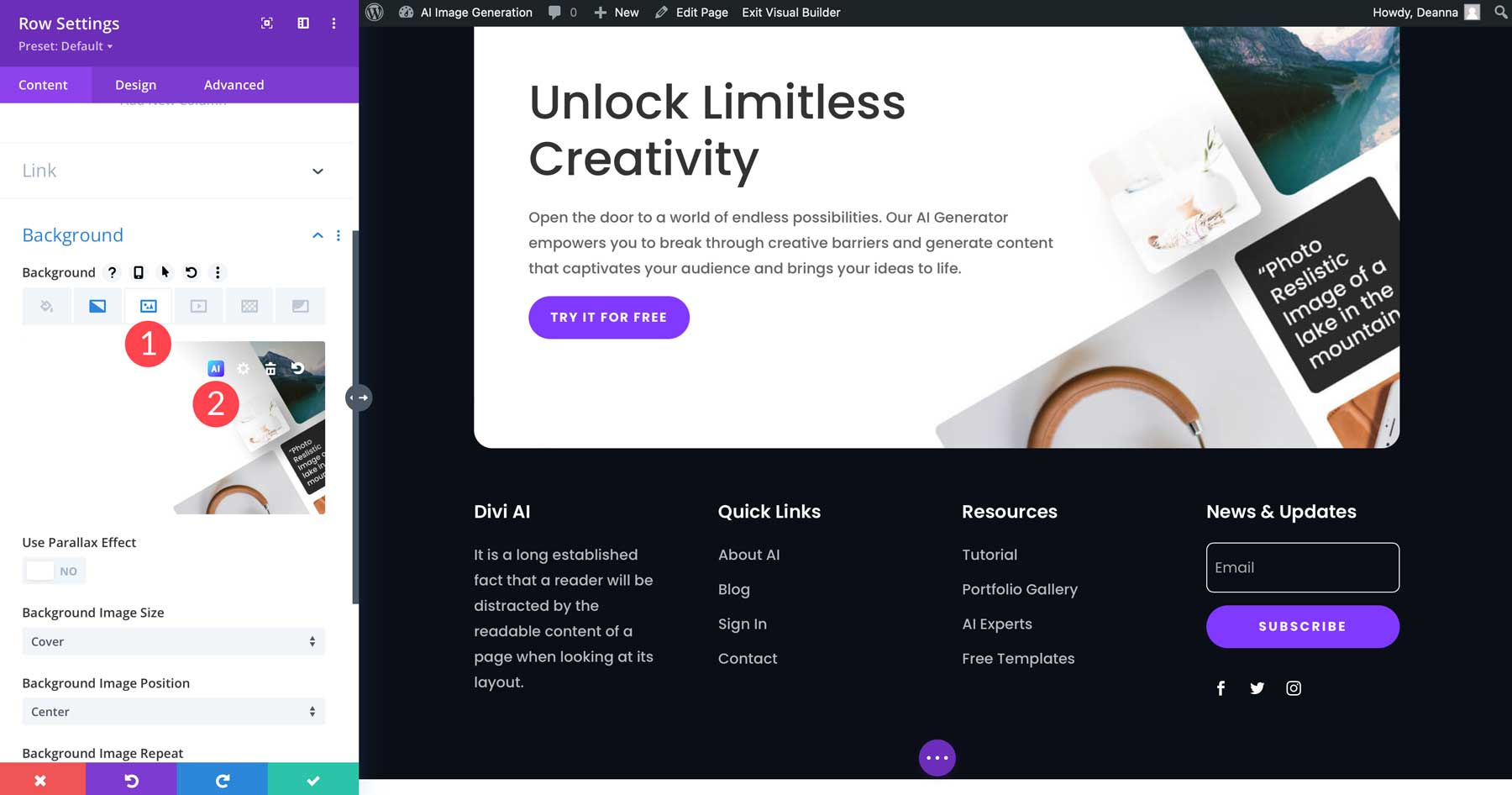
그러면 몇 가지 옵션이 나타납니다.
- AI로 생성: 새 이미지 생성
- AI로 개선: 기존 이미지 개선
- 생성 및 교체: 새 이미지를 자동으로 생성하여 기존 이미지를 교체합니다.
- 재구상: 이미지가 생성된 후 새 프롬프트로 이미지를 재구상할 수 있습니다.
- 스타일 변경: 생성된 이미지의 스타일을 변경합니다(조금 더 자세히 설명).
- 업스케일: 업스케일링을 통해 사진의 품질을 높입니다(파일 크기가 커짐).
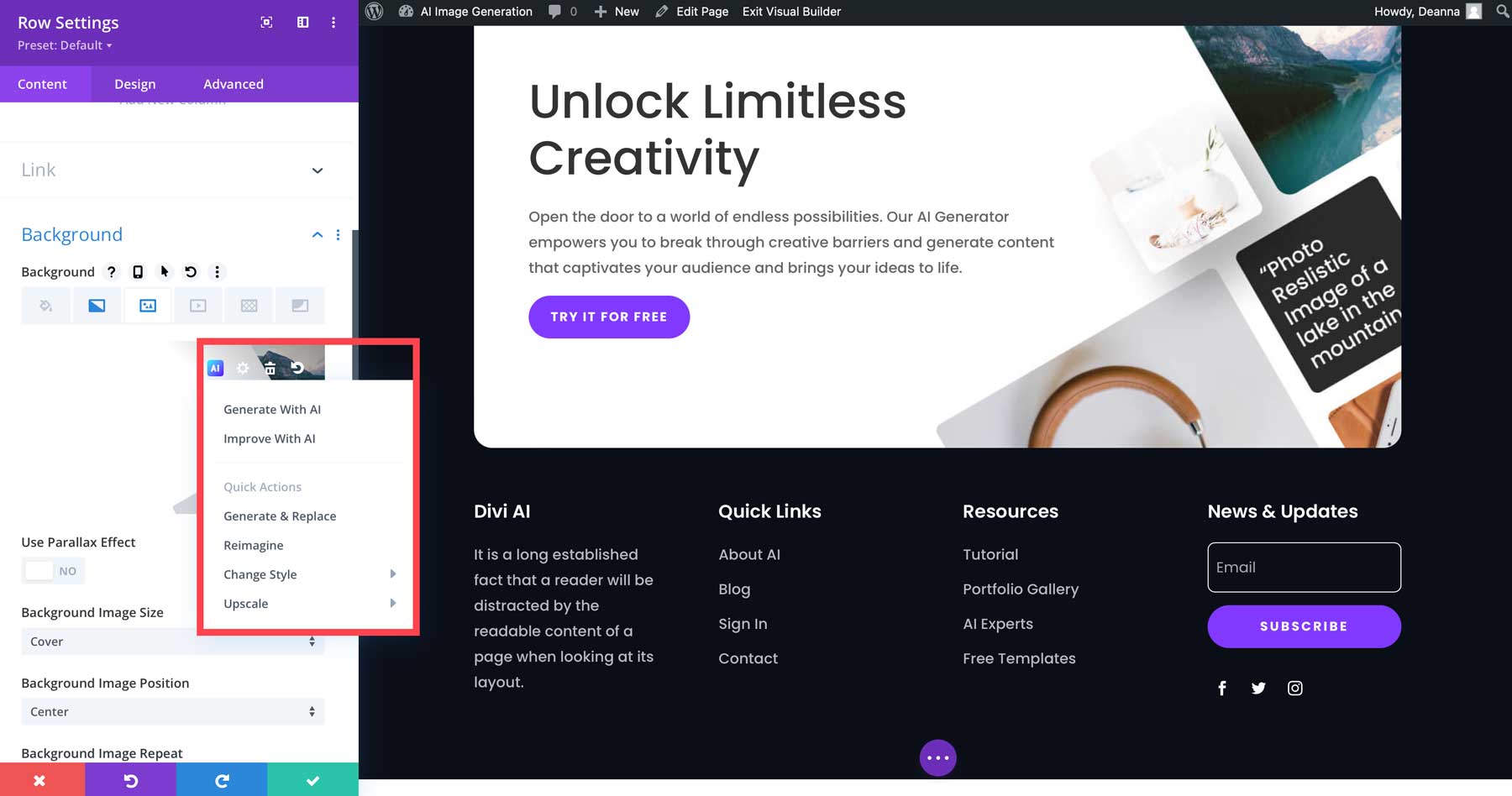
예를 들어 생성 및 교체를 선택하면 Divi AI는 페이지의 현재 콘텐츠를 기반으로 4개의 새 이미지를 생성합니다.
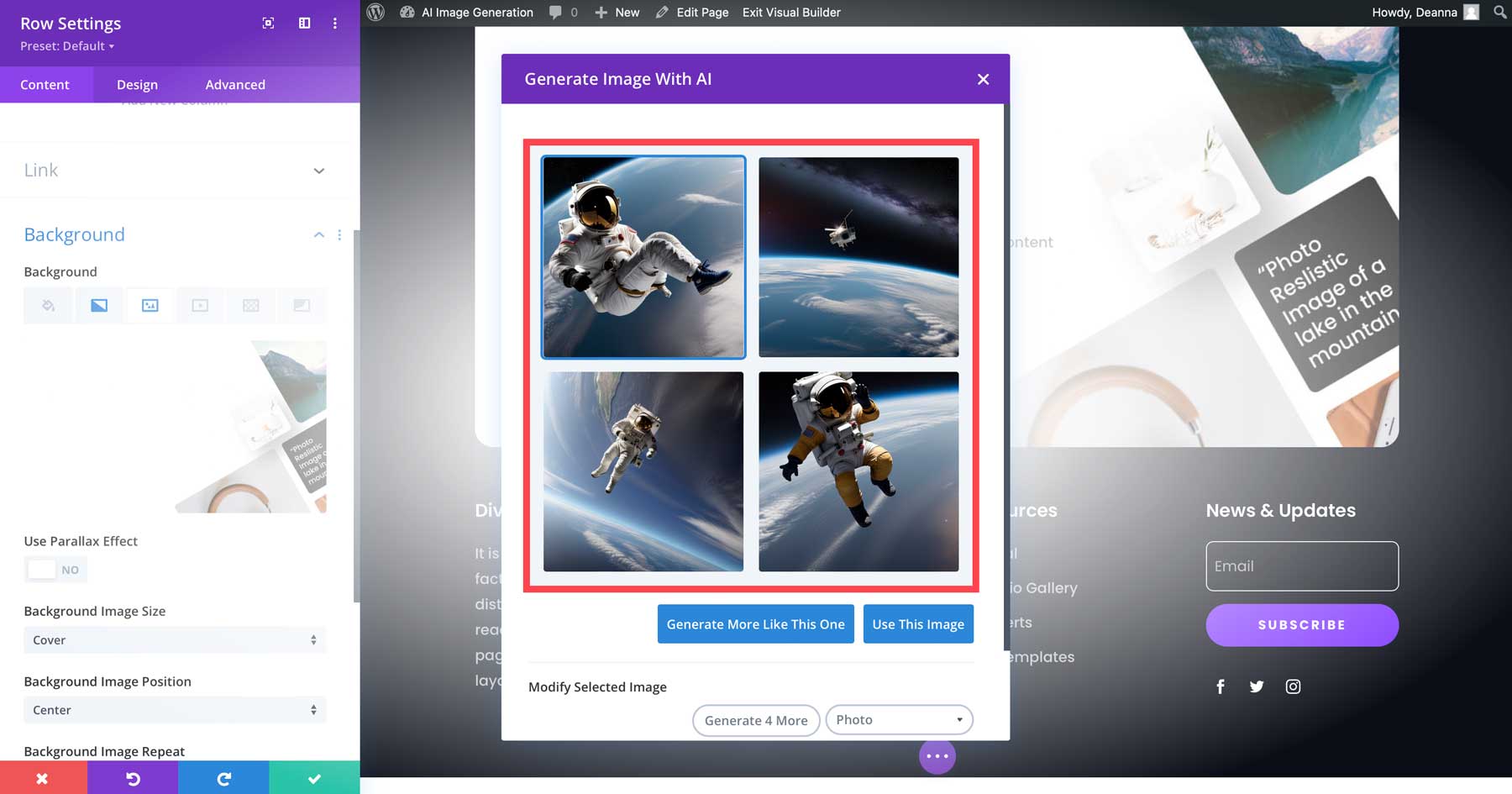
Divi AI 인터페이스 이해
AI로 생성 을 클릭하면 인터페이스에서 다음과 같은 몇 가지 옵션을 제공합니다.
- 이미지 스타일: 이미지의 기본으로 12가지 이미지 스타일 중에서 선택할 수 있습니다.
- 이미지 설명: 프롬프트를 추가하는 텍스트 필드입니다. 또는 AI 버튼을 클릭하여 Divi가 이를 수행하도록 할 수 있습니다.
- 참조 이미지: 생각하고 있는 이미지가 있지만 개선하고 싶은 경우 여기에 업로드할 수 있습니다.
- 가로 세로 비율: 정사각형(1:1), 가로(8:5), 세로(3:4) 또는 사용자 지정 중에서 선택합니다.
- 크기: 이미지의 크기를 선택합니다.
- 생성: 선택한 설정에 따라 이미지를 생성합니다.
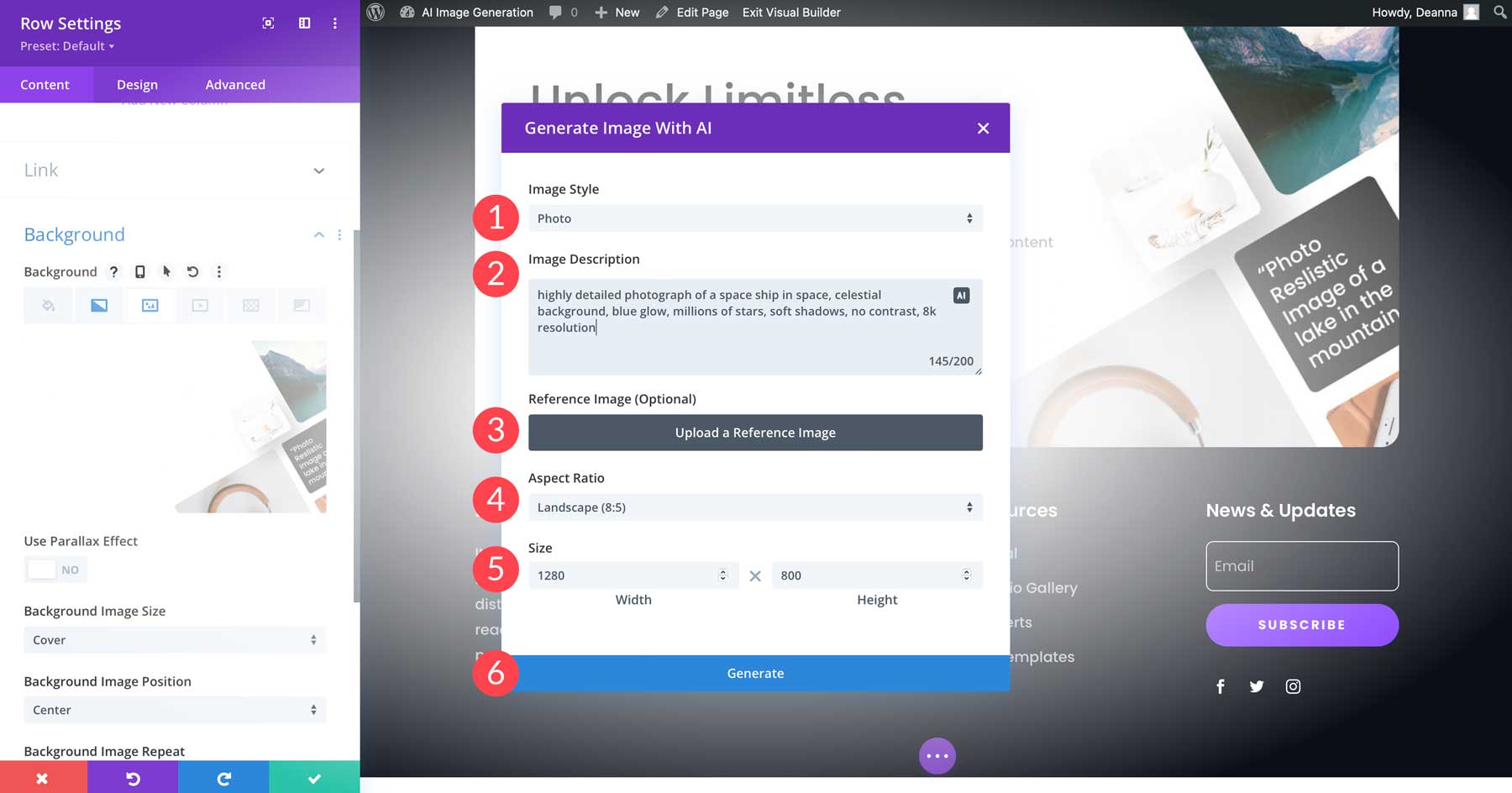
사진을 스타일로 선택하고, 우주에 있는 우주선의 매우 상세한 사진, 천체 배경, 푸른 빛, 수백만 개의 별, 부드러운 그림자, 대비 없음, 8k 해상도를 사용하고 가로 화면 비율을 선택하고 크기를 설정합니다. 1280×800 픽셀 로 . 생성을 클릭하면 Divi AI가 1분도 안 되어 배경에 사용할 새 이미지 4개를 생성합니다.
여기에서 클릭하고 이 이미지 사용을 선택하여 즐겨찾기를 선택할 수 있습니다(1). 또는 이와 같은 추가 생성(2), 4개 더 생성 (3), 스타일 변경(4) 또는 새 설명 추가(5)를 클릭하여 더 많은 이미지를 재생성 (6)하여 4개를 더 생성할 수 있습니다.
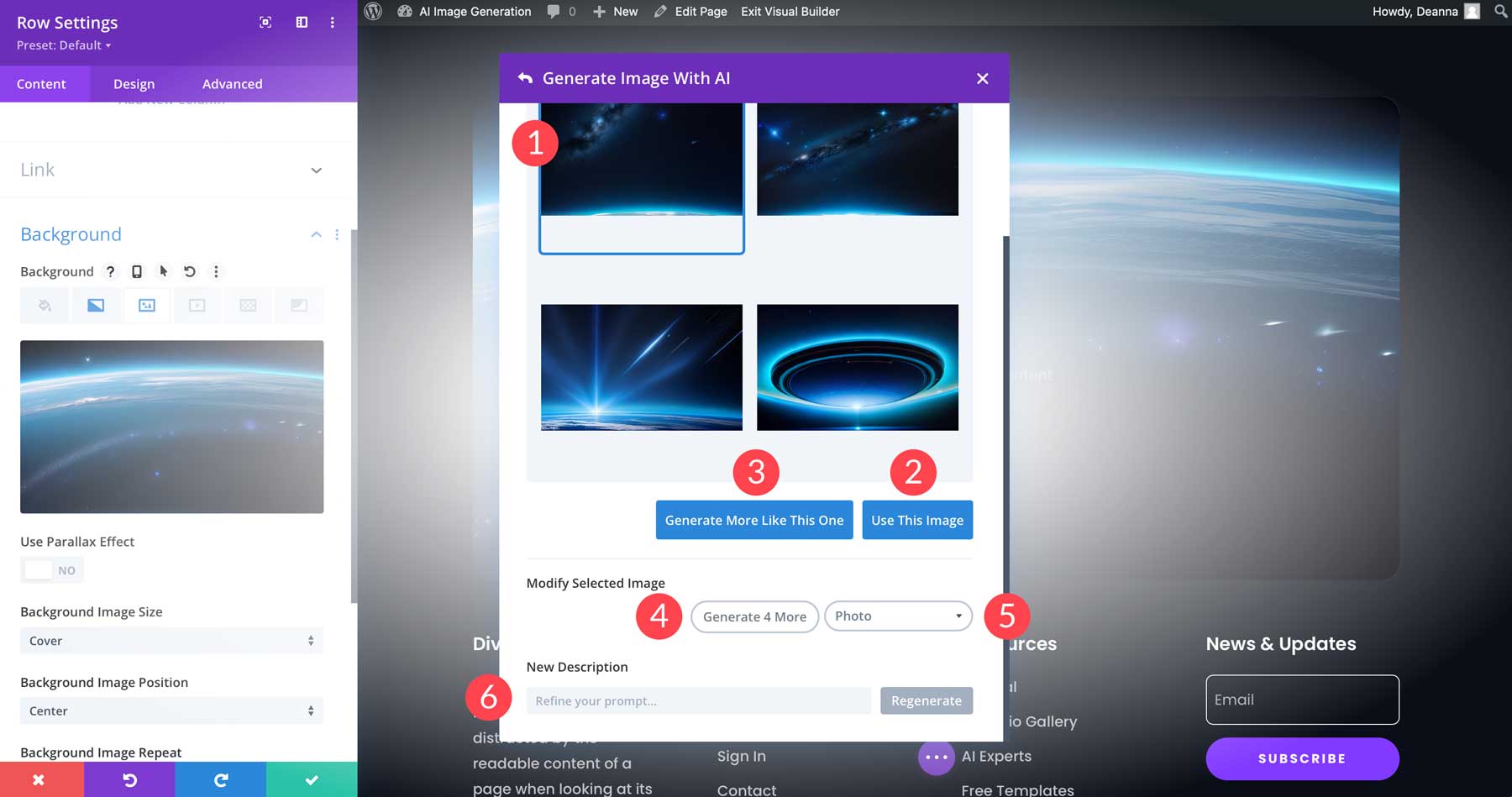
최종 결과는 다음과 같습니다.
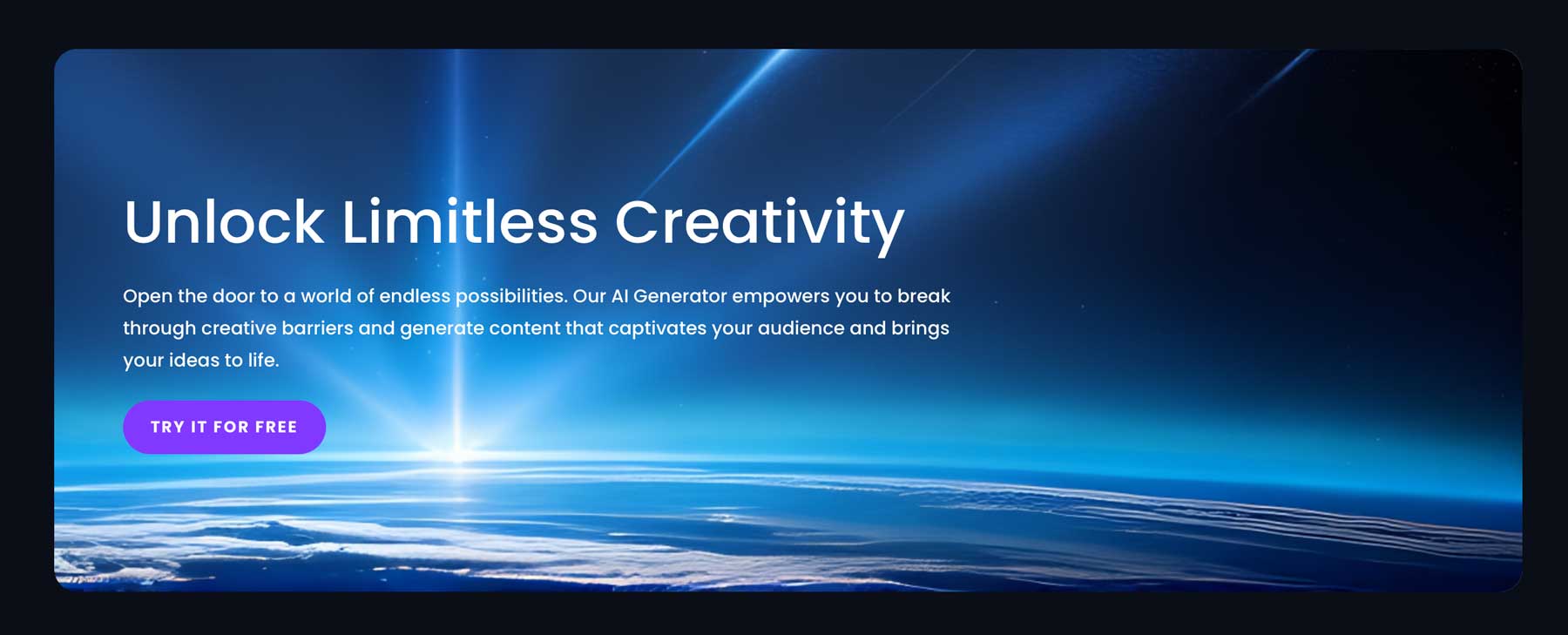
참고: 크기가 클수록 Divi AI가 이미지를 생성하는 데 더 오래 걸립니다.
2. AI 파워
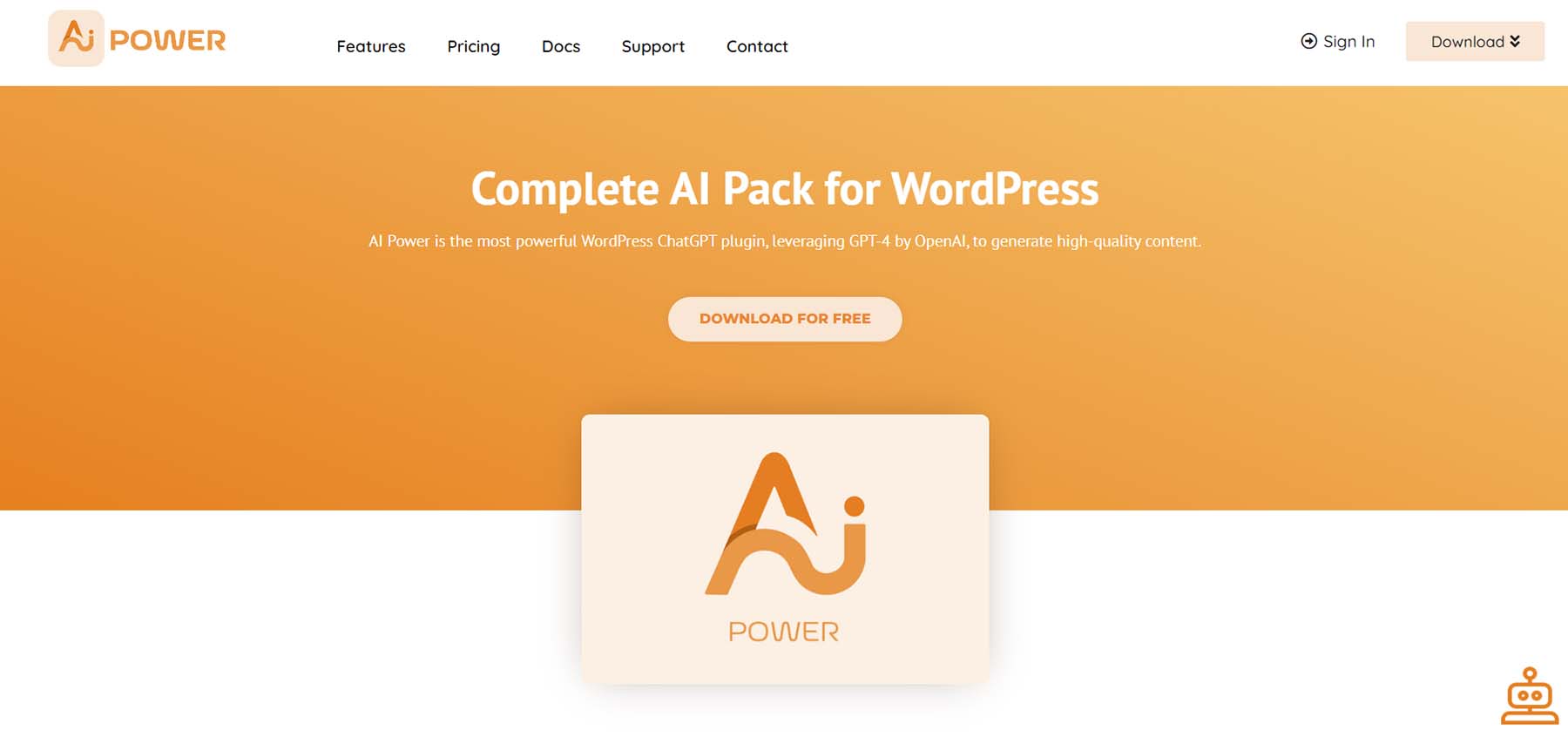
다음 옵션인 AI Power는 DALL-E 또는 Stable Diffusion을 사용하여 WordPress 대시보드 내에서 이미지를 생성하는 WordPress AI 플러그인입니다. 즉, 이를 생성하려면 활성 OpenAI 계정과 API 또는 SD API 키가 필요합니다. AI Power를 시작하고 실행하는 데 필요한 단계를 살펴보겠습니다. 이 게시물에서는 OpenAI로 설정하는 방법을 시연합니다.
AI 전원 인터페이스 설정
먼저 OpenAI 계정에 로그인하여 시작합니다(1). 계정이 없다면 무료로 가입할 수 있습니다(2).
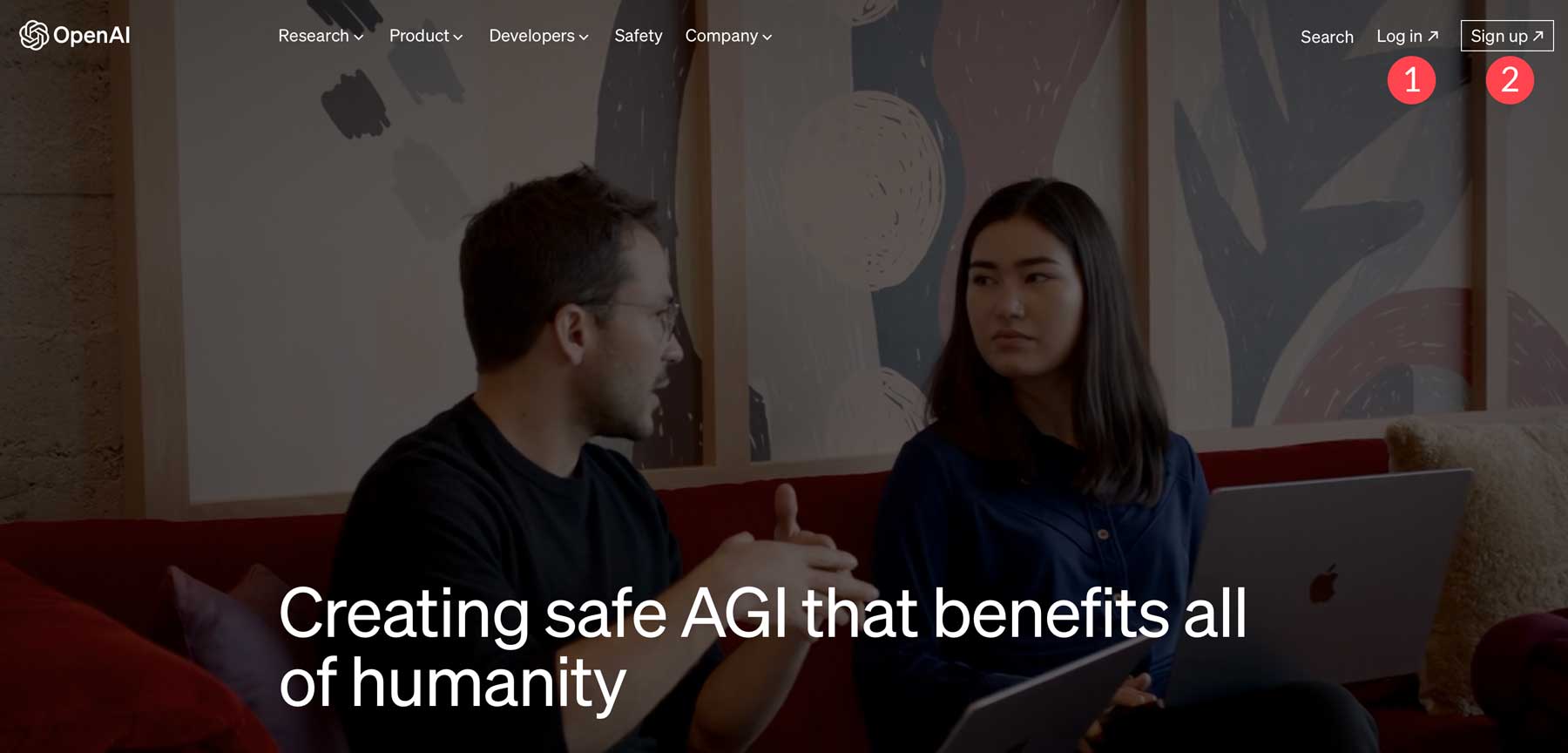
그런 다음 WordPress 대시보드로 돌아가서 AI Power WordPress 플러그인을 검색하여 설치합니다. 설치가 완료되면 AI Power 탭(1)을 클릭한 다음 이미지 생성 (2)을 클릭합니다.
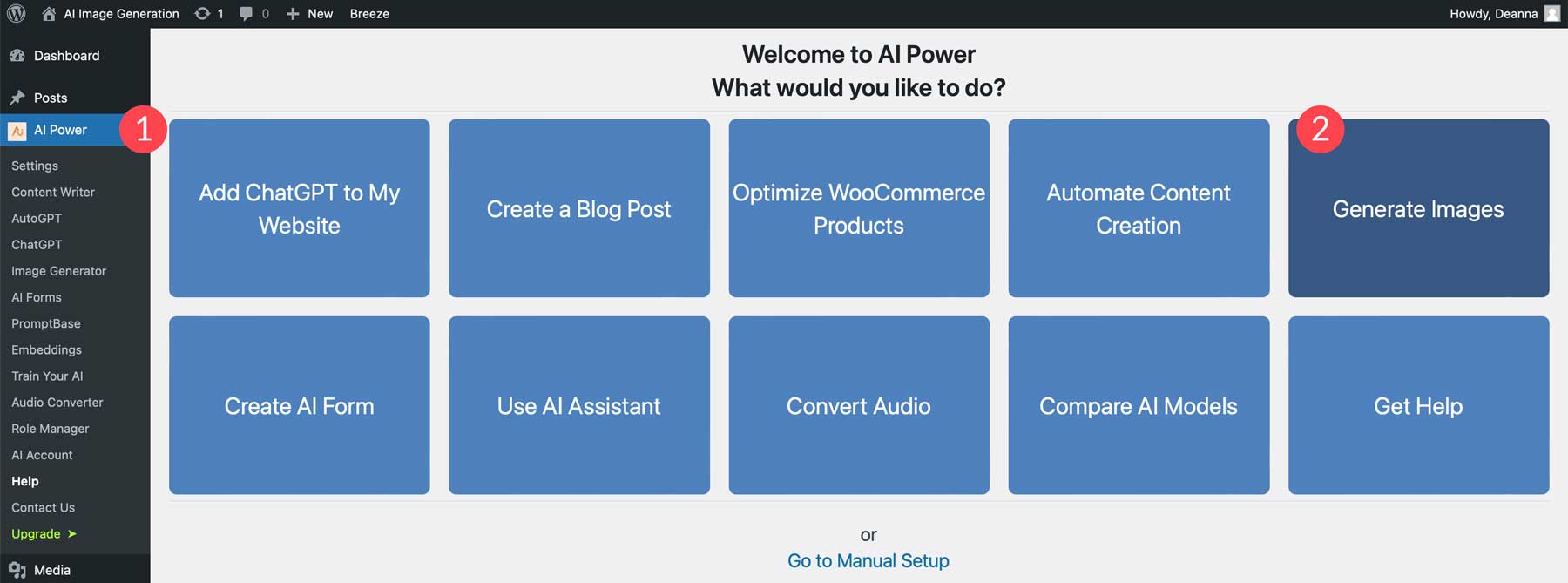
화면이 새로 고쳐지면 OpenAI 키를 요청하는 대화 상자가 표시됩니다. API 키 가져오기 링크를 클릭하여 OpenAI로 이동하여 생성합니다.
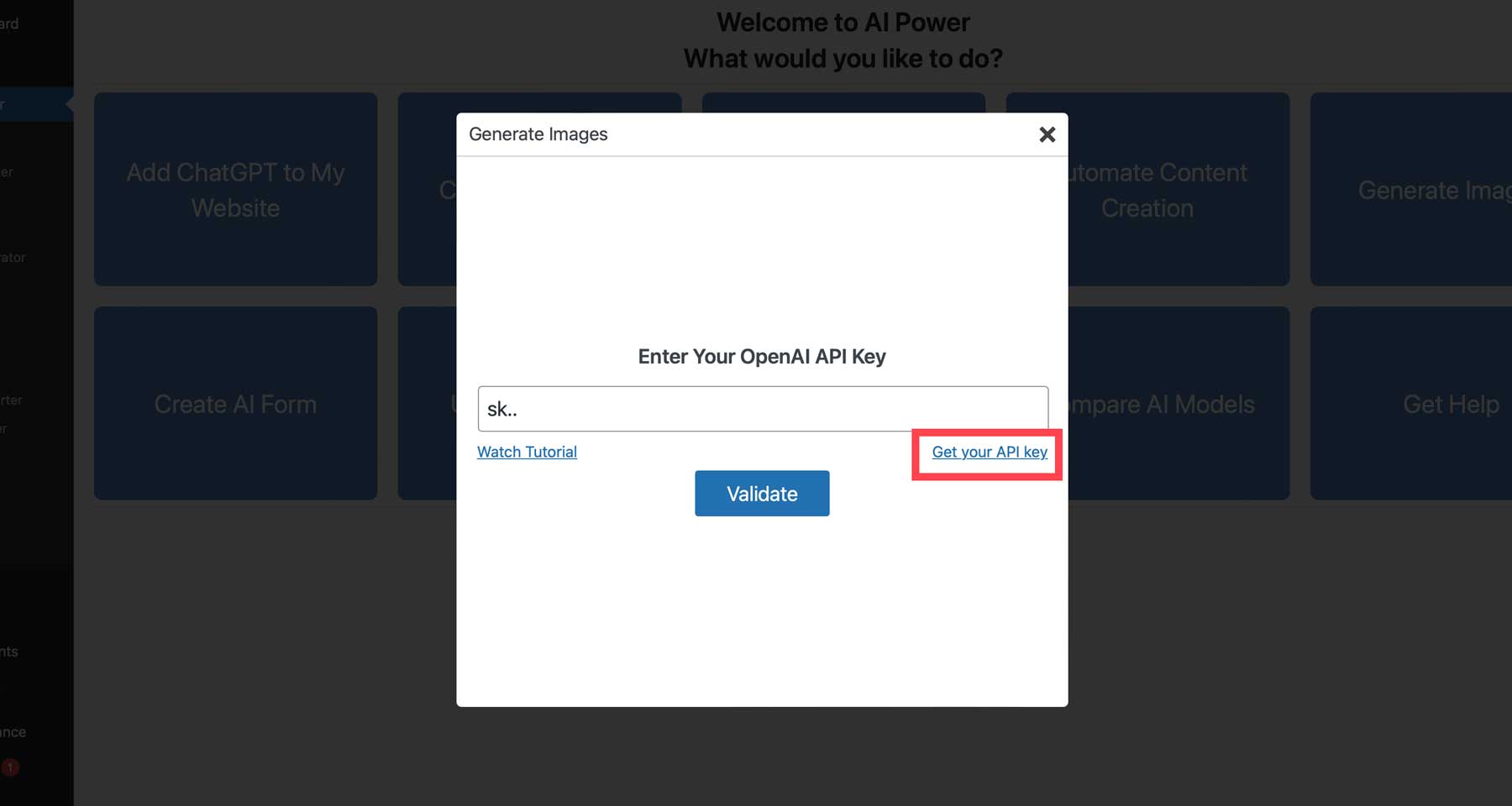

+ 새 비밀 키 만들기 버튼을 클릭하여 새 API 키를 생성합니다.
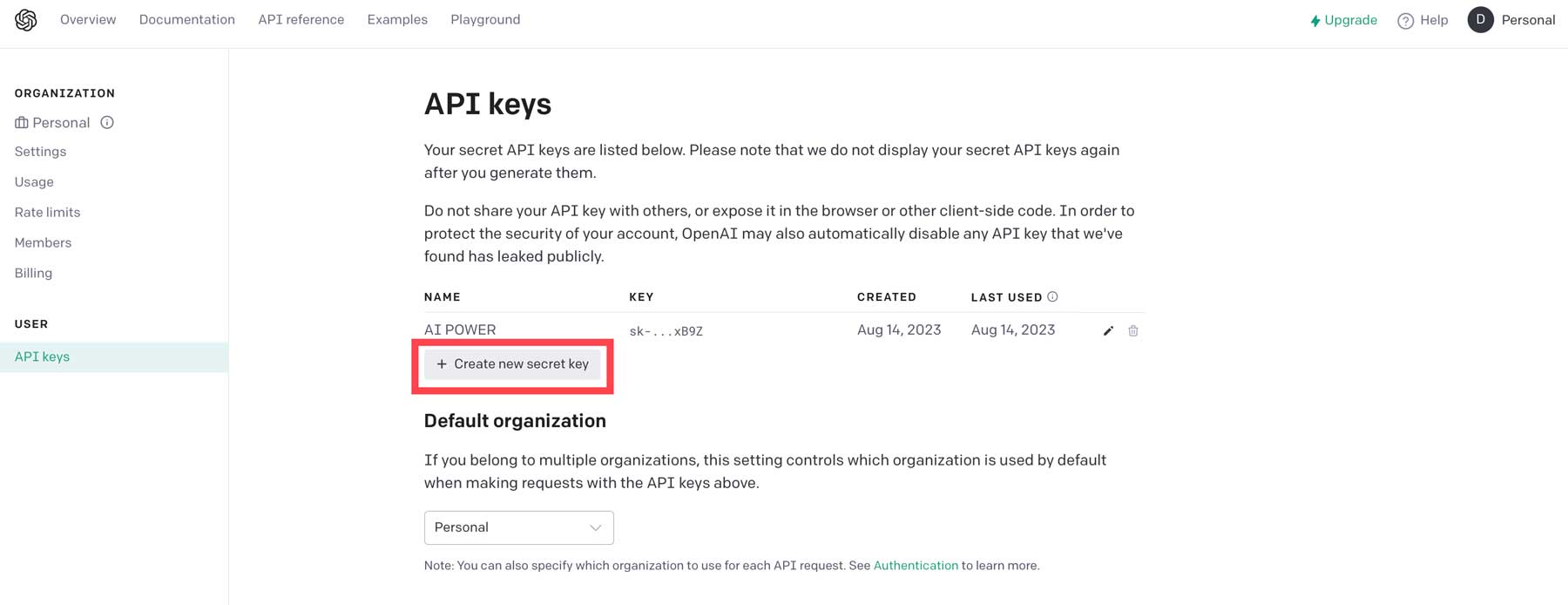
그런 다음 키 이름 (1)을 지정한 다음 비밀 키 생성 (2)을 클릭합니다.
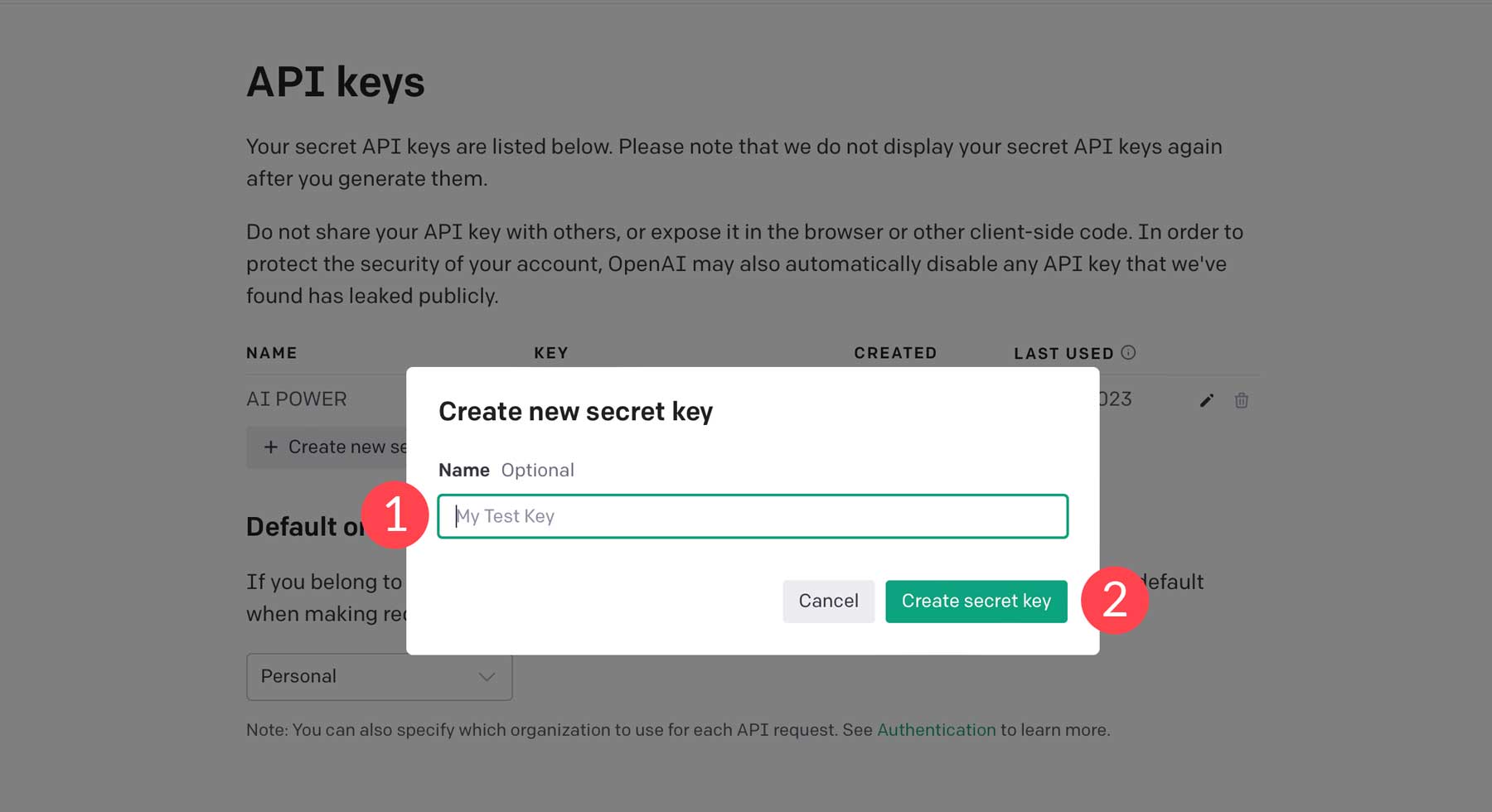
키를 복사한 다음 WordPress 대시보드로 돌아갑니다.
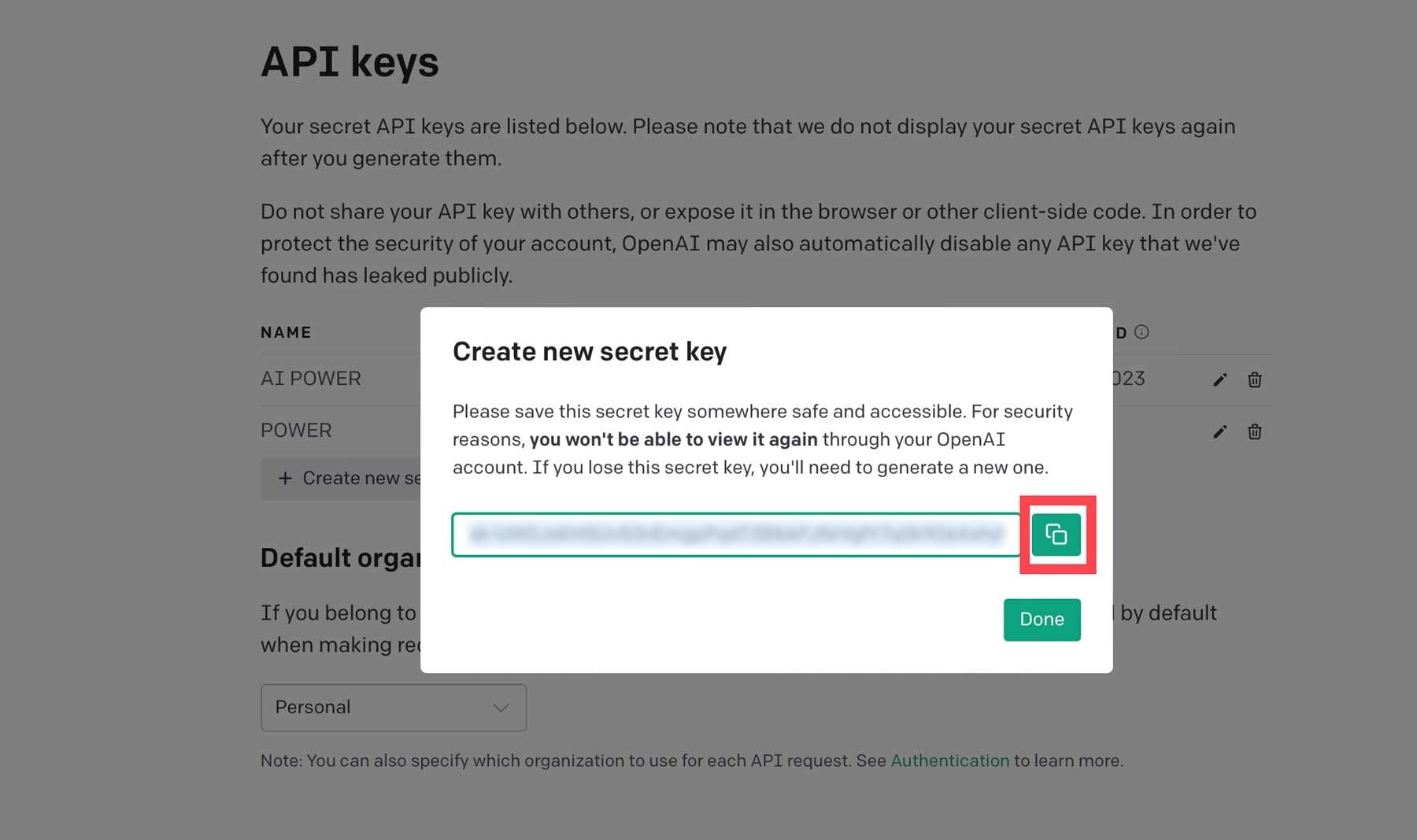
마지막으로 필드(1)에 API 키를 붙여넣은 다음 유효성 검사 (2)를 클릭합니다.
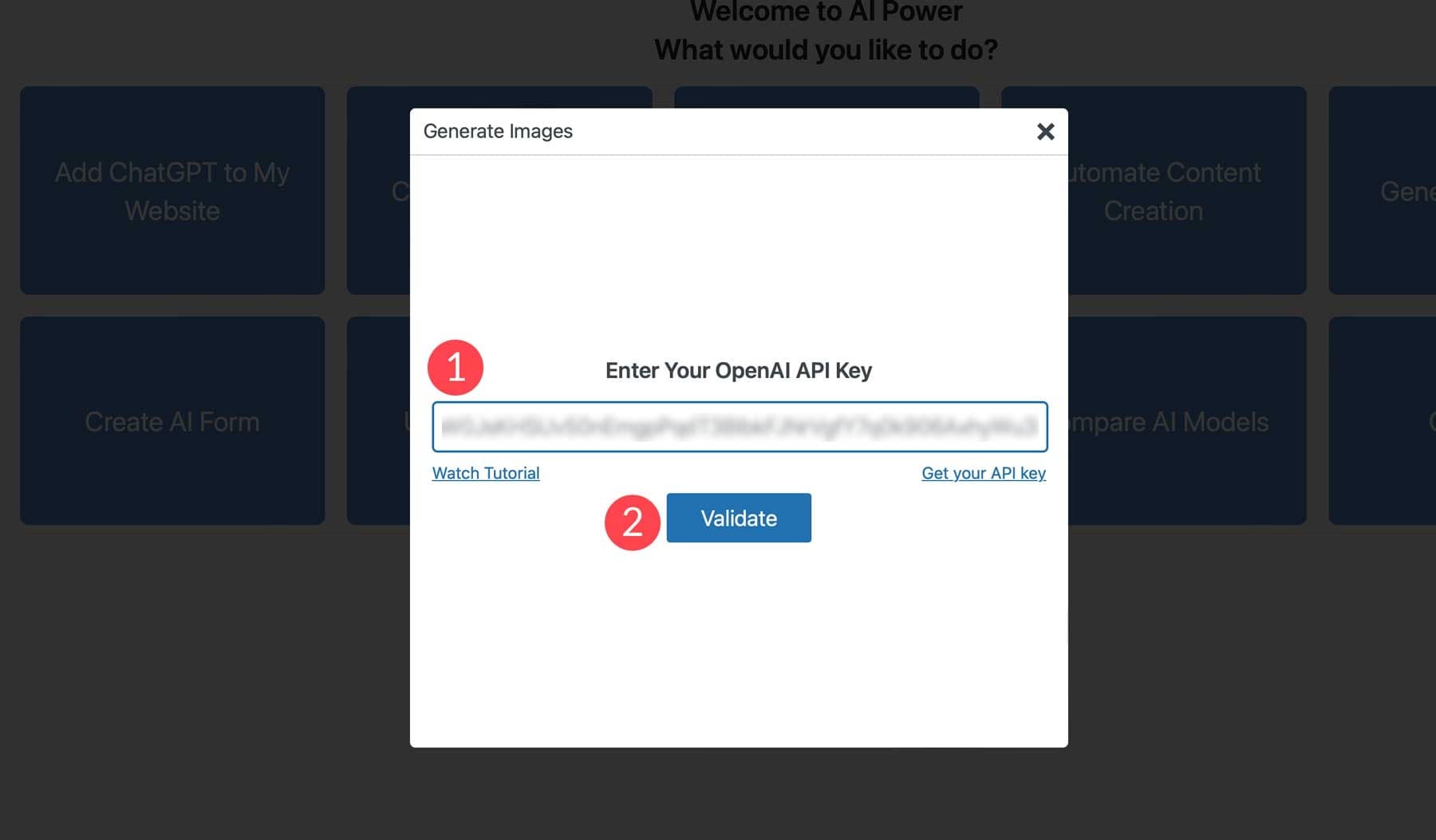
마지막으로 AI Power로 이미지 생성을 시작할 수 있습니다. AI Power의 멋진 점 중 하나는 DALL-E(OpenAI) 또는 Stable Diffusion으로 이미지 생성을 선택할 수 있다는 것입니다. 인터페이스 이해를 돕기 위해 DALL-E의 설정에 대한 개요를 제공합니다. Stable Diffusion 설정을 검토하지는 않지만 네거티브 프롬프트 및 이미지 해상도 옵션을 추가하는 것을 제외하고는 동일합니다.
DALL-E 인터페이스
인터페이스는 매우 간단합니다. 기본 텍스트 프롬프트 필드(1), 생성 버튼(2) 및 DALL-E가 사용자가 찾고 있는 것을 이해하는 데 도움이 되는 몇 가지 추가 설정 (3)이 있습니다.
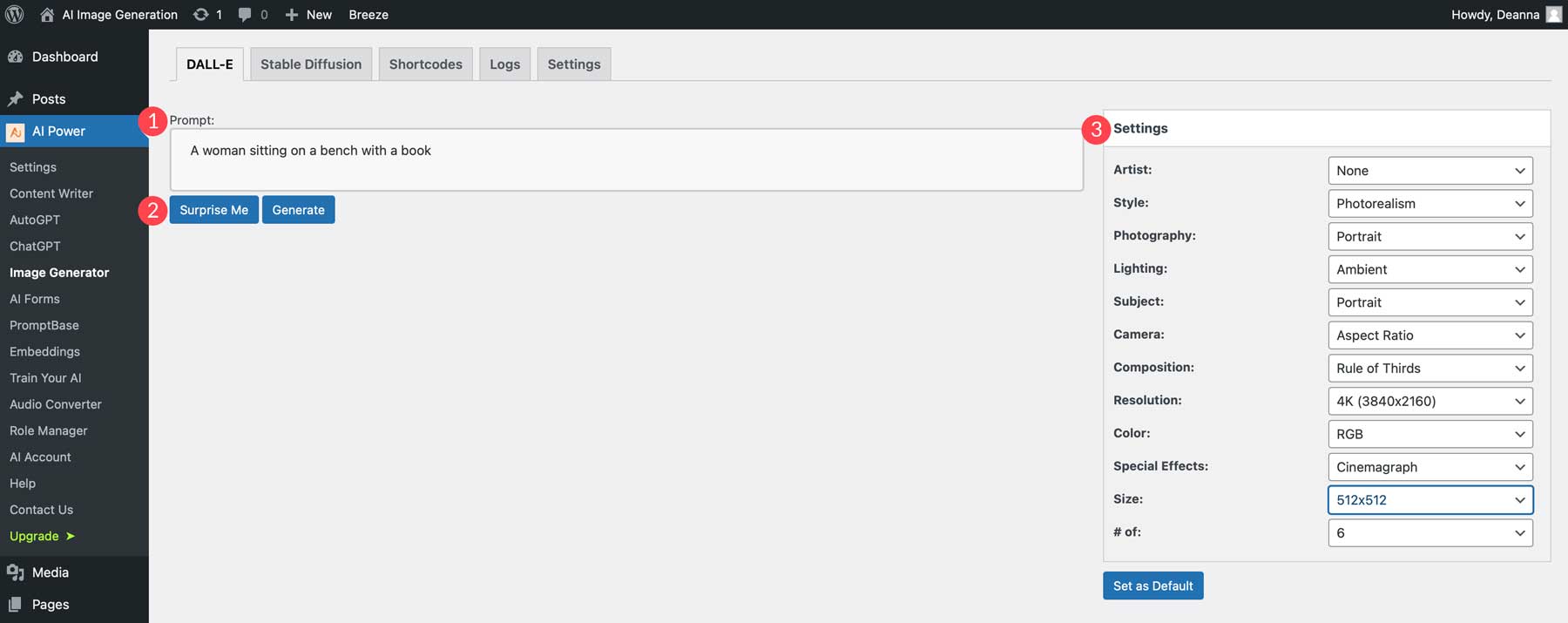
- 아티스트: Salvador Dali, Andy Warhol 등과 같은 40개 이상의 아티스트 스타일 중에서 선택하세요.
- 스타일: 초현실주의, 큐비즘, 포토리얼리즘 등을 포함하여 40개 이상의 스타일을 사용할 수 있습니다.
- 사진: 사진 구도를 선택할 수 있습니다. 일부 옵션에는 동물, 초상화, 자연, 제품 등이 포함됩니다.
- 조명: 앰비언트, 캔들라이트, 안개, 골든아워 등 55개 이상의 조명 스타일 중에서 선택하세요.
- 주제: 이미지에 표시할 주제 유형을 선택할 수 있습니다.
- 카메라: 다양한 카메라 설정 목록을 제공합니다.
- 구성: 사진의 구성을 선택합니다. 일부 옵션에는 근접 촬영, 프레임 채우기 및 패닝이 포함됩니다.
- 해상도: 원하는 이미지의 상세 정도를 선택합니다. 예를 들어 가능한 가장 높은 해상도를 위해 4K를 선택합니다.
- 색상: RGB, CMYK, HEX 및 회색조와 같은 옵션 중에서 선택합니다.
- 특수 효과: 시네마그래프, 3D, 보케, 흑백 등의 옵션을 추가할 수 있습니다.
- 크기: 이미지의 출력 크기를 결정합니다. 512픽셀이 기본값이며 최대 1024×1024입니다.
- 이미지 수: 이 설정을 조정하여 AI Power에 생성할 이미지 수를 알려줍니다.
Ai 전원으로 이미지 생성
이제 설정에 익숙해졌으므로 첫 번째 이미지 세트를 생성해 보겠습니다. 프롬프트의 경우 우주복을 입은 우주 비행사의 3D 렌더링을 추가한 후 다음 설정을 추가합니다.
- 아티스트: 없음
- 스타일: 포토리얼리즘
- 사진: 없음
- 조명: 반사광
- 주제: 사람들
- 카메라: 없음
- 구성: 클로즈업
- 해상도: 4K
- 색상: RGB
- 특수 효과: 3D
- 크기: 1024×1024
- 이미지 수: 4
결과는 다음과 같습니다.
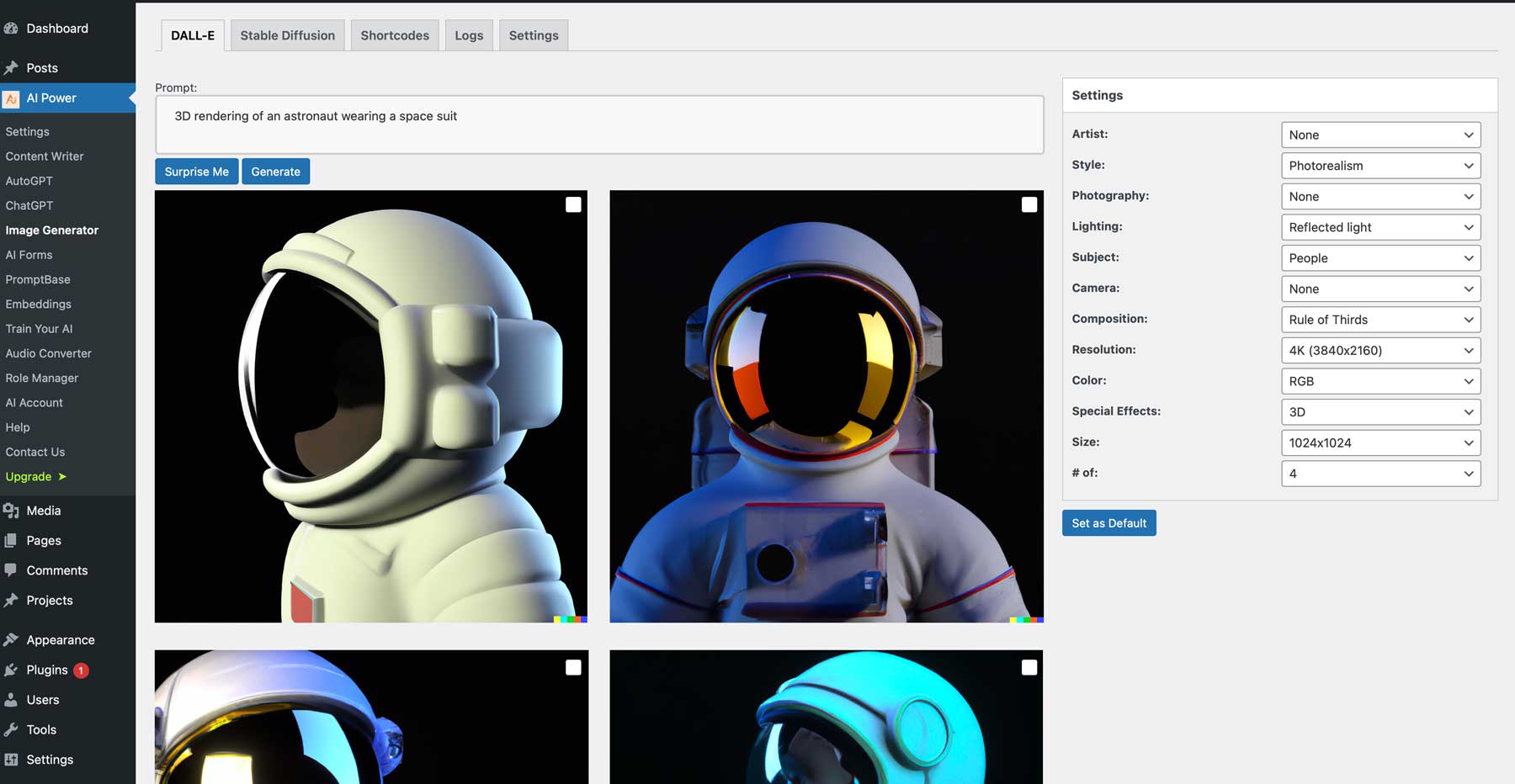
이미지를 사용하려면 즐겨찾기를 클릭하여 WordPress 미디어 갤러리에 추가하세요.
3. WordPress 외부에서 이미지 생성
WordPress 내에서 AI 이미지를 생성하는 것 외에도 이미지를 생성하는 여러 가지 다른 방법이 있습니다. 인기 있는 두 가지 옵션은 Midjourney와 Photoshop AI입니다.
중도
널리 사용되는 선택은 텍스트 프롬프트를 통해 사이트의 이미지를 만들 수 있는 Midjourney입니다. 인터페이스를 배우는 데 시간이 좀 더 걸리지만 이미지 품질은 상당히 좋습니다. 기본적으로 이미지는 512×512 픽셀로 생성된 다음 1024×1024로 확대됩니다. 그러나 –ar 명령을 사용하면 이미지의 종횡비를 변경할 수 있습니다.
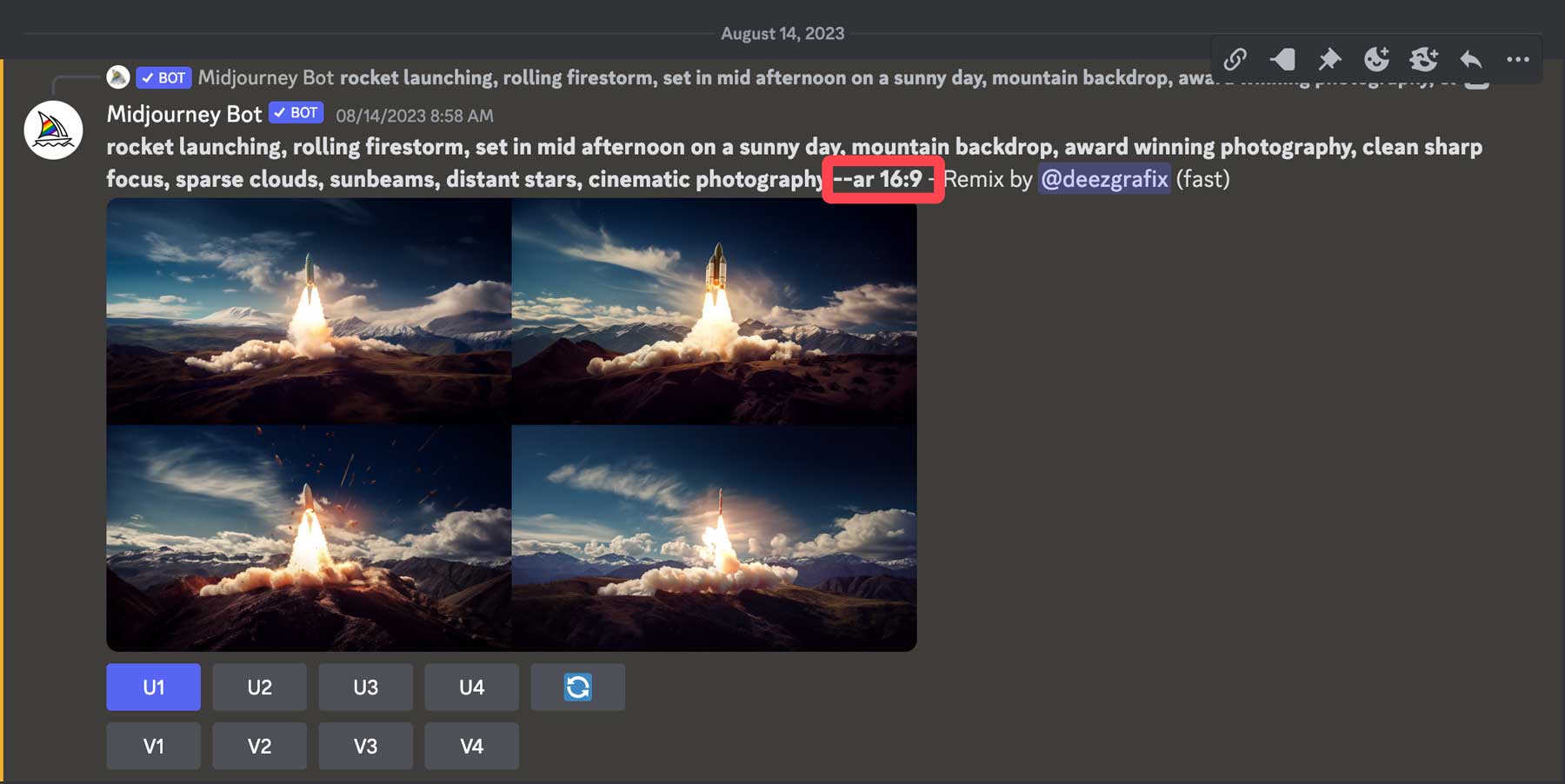
Midjourney를 사용하면 이미지, 웹 페이지 디자인, 로고 등을 만들 수 있습니다. 즉, 이미지를 만들려면 관련된 모든 명령에 대한 약간의 연습과 지식이 필요합니다.
포토샵 AI
이미지를 만드는 또 다른 훌륭한 방법은 Adobe Photoshop AI를 사용하는 것입니다. 생성 채우기 도구를 사용하면 텍스트 프롬프트에서 이미지를 만들 수 있습니다. 자르기 도구를 사용하여 완전한 사진 모음집을 만들거나 사진의 크기를 확장할 수도 있습니다.
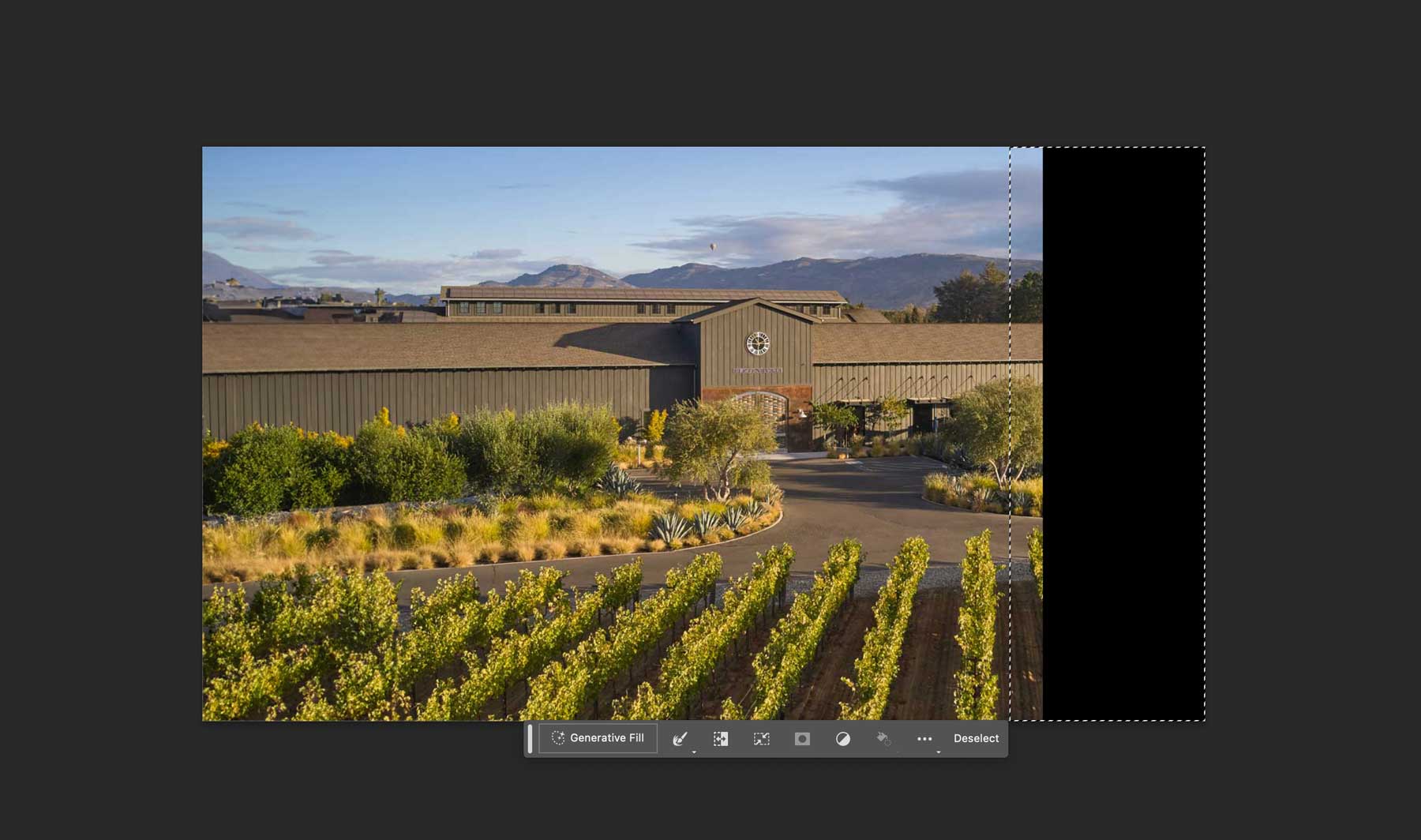
웹 프로젝트의 사진을 확대할 수 있는 훌륭한 도구입니다. 그러나 Photoshop AI는 현재 베타 버전이므로 상업용 이미지를 만드는 것은 허용되지 않습니다. 하지만 Adobe의 AI 기능은 전적으로 Adobe Stock 이미지에 대해 교육을 받았기 때문에 곧 변경될 것으로 예상합니다.
AI 이미지 생성 팁
선택한 플랫폼에 관계없이 WordPress용 AI 이미지를 생성하기 위한 최상의 결과를 얻기 위해 따라야 할 몇 가지 이미지 프롬프트 팁과 모범 사례가 있습니다.
설명적이어야 함
이미지에 대한 프롬프트를 만들 때 가능한 한 설명적인 것이 가장 좋습니다. 프롬프트 내에서 명사, 동사 및 형용사를 사용하는 데 가장 집중하십시오. 예를 들어, 풍경 장면을 묘사한 이미지를 만들고 싶다면 자신의 눈으로 풍경을 보는 것으로 생각하세요. 당신은 무엇을 볼 수 있습니까? 그 생각을 가지고 그것을 말로 옮기십시오. 그러나 너무 많은 단어를 사용하고 싶지는 않습니다. 책을 쓰는 것이 아니라 AI가 따라갈 장면을 설명하는 것뿐입니다. 우리의 의미를 이해할 수 있도록 다음 프롬프트를 살펴보겠습니다.
프롬프트: 수중 장면
이렇게 하면 수중 풍경의 이미지가 생성되지만 AI는 장면 내에 무엇이 있어야 하는지 결정합니다.
결과:

Divi AI로 만든 이미지
반면에 프롬프트에 설명 요소를 추가하면 훨씬 더 나은 결과를 얻을 수 있습니다.
프롬프트: 매우 상세한 사진 스틸 샷 깊은 수중, 산호초, 밝은 색상의 물고기, 어안 렌즈, 차갑고 차분한 색상, 물 속으로 필터링되는 태양, 영화 사진
결과:

Divi AI로 만든 이미지
반복되는 것을 피하십시오
설명하는 것이 중요하지만 지나치게 반복하지 않도록 하십시오. 대부분의 AI 아트 생성기의 경우 주제와 같은 중요한 설명자를 먼저 배치한 다음 환경에 대한 세부 정보, 조명, 카메라 각도 및 기타 구성 요소로 프롬프트를 마무리하는 것이 가장 좋습니다. 반복되는 단어를 추가하면 AI를 혼란스럽게 하거나 압도하는 경향이 있습니다. 예를 들어 Divi AI를 사용하는 경우 스타일을 반복해서 메모할 필요가 없습니다(Midjourney에서처럼). 원하는 스타일을 선택한 다음 설명 요소를 추가할 수 있습니다.
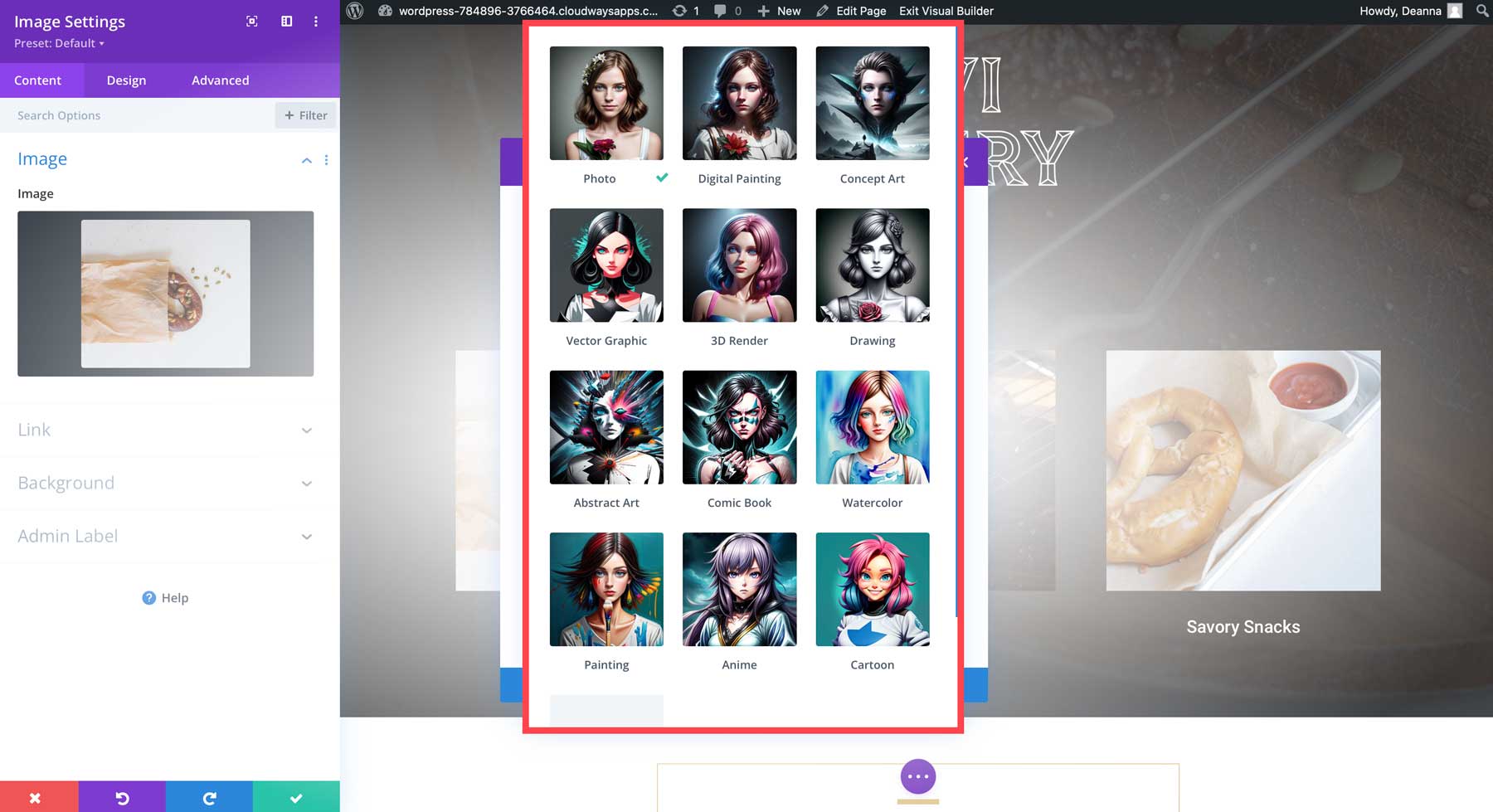
이미지 다듬기
AI를 사용하여 이미지를 만들 때 항상 처음에 뛰어난 결과를 얻지는 못할 것입니다. 가능한 최상의 출력을 얻으려면 일반적으로 프롬프트를 수정하거나 이미지를 다시 생성해야 합니다. 선택한 프롬프트로 시작하고 이미지를 검토한 다음 필요에 따라 변경합니다. Divi AI를 만들 때 바로 이 점을 염두에 두었습니다. Divi AI에 가입하면 무제한 세대를 얻을 수 있습니다. 다른 AI 아트 생성기를 사용하면 정해진 수의 토큰을 얻을 수 있으며 이미지를 다듬을 때 빠르게 소진됩니다. 한 달에 24달러만 있으면 계정에 더 많은 크레딧을 로드할 걱정 없이 원하는 만큼 사진을 생성할 수 있습니다.
AI 이미지 예시
AI가 무엇을 할 수 있는지 더 잘 이해하기 위해 생성 인공 지능의 힘을 보여주기 위한 프롬프트와 함께 몇 가지 예가 있습니다.
스타일: 3D 렌더링
프롬프트: 나무, 보름달, 주변 조명, 으스스한 구름으로 가득한 달빛 숲에 위치한 으스스한 오두막 .

Divi AI로 만든 이미지
스타일: 사진
프롬프트: 자연 속의 붉은 여우, 내셔널 지오그래픽, 매우 섬세한 모피, 초현실적인 사진, 영화 같은 조명 .

Divi AI로 만든 이미지
스타일: 만화책
프롬프트: 외계인과 싸우는 슈퍼히어로 그룹

Divi AI로 만든 이미지
스타일: 회화
프롬프트: 달의 일몰, 배경의 지구, 극적인 조명, 동적 조명, 옥탄가 렌더링

Divi AI로 만든 이미지
프롬프트: 로켓 발사, 구불구불한 폭풍우, 화창한 날 오후 중반, 산을 배경으로, 수상 경력에 빛나는 사진, 깨끗하고 선명한 초점, 드문드문 구름, 햇빛, 먼 별, 영화 같은 사진 – ar 16:9

Midjourney로 만든 이미지
프롬프트: 사원, 숲, 계단, 기둥, 시네마틱, 디테일, 대기, 서사시, 컨셉 아트, 매트 페인팅, 배경, 안개, 실사, 체적 조명, 시네마틱, 8k, 무비 컨셉 아트

Photoshop AI로 만든 이미지
WordPress용 이미지 생성에 대한 최종 생각
WordPress용 AI 이미지를 생성하기 위한 몇 가지 옵션이 있습니다. 편향된 것처럼 보일 수 있지만 Divi AI가 최선의 선택입니다. Divi AI를 사용하면 이미지 및 텍스트를 무제한으로 생성하고 기존 이미지를 개선할 수 있으며 사이트의 틈새 시장에 맞는 이미지를 자동으로 생성할 수도 있습니다. 이 모든 것이 매우 저렴한 가격으로 가능합니다.
가장 좋아하는 AI 이미지 생성기는 무엇입니까? 아래에 댓글을 달아 알려주세요.
Divi AI를 통한 주요 이미지
